Microsoft Office Click-to-Run ใช้พลังการประมวลผลมากเกินไปและ ทำให้คอมพิวเตอร์ของคุณส่งเสียงหวือหวา หรือร้อนเกินไปหรือไม่ เราจะช่วยให้คุณเข้าใจสาเหตุที่เกิดขึ้นและแสดงวิธีต่างๆ ในการแก้ปัญหา
หมายเหตุ:ขั้นตอนการแก้ปัญหาในบทช่วยสอนนี้ใช้กับคอมพิวเตอร์ Windows 10 และ Windows 11
Microsoft Office คลิก-ทู-รันคืออะไร
Microsoft ใช้คลิก-ทู-รันเพื่อดาวน์โหลด ติดตั้ง และเรียกใช้แอปพลิเคชัน Microsoft 365 และ Office ใน Windows ด้วยคลิก-ทู-รัน คุณจะสามารถใช้แอป Office ขณะติดตั้ง Office Suite ได้แบบเรียลไทม์ คุณไม่จำเป็นต้องรอให้ Windows ดาวน์โหลดหรือติดตั้งทั้งชุดอีกต่อไปจึงจะใช้แอปพลิเคชัน Office ได้
คลิก-ทู-รันยังใช้เทคโนโลยีการจำลองเสมือนเพื่อเรียกใช้แอปพลิเคชัน Office ในสภาพแวดล้อมที่แยกบนฮาร์ดดิสก์ของคุณ ที่ช่วยให้คุณสามารถเรียกใช้ แอปพลิเคชัน Office เวอร์ชันต่างๆ หลายรายการบนคอมพิวเตอร์ของคุณ
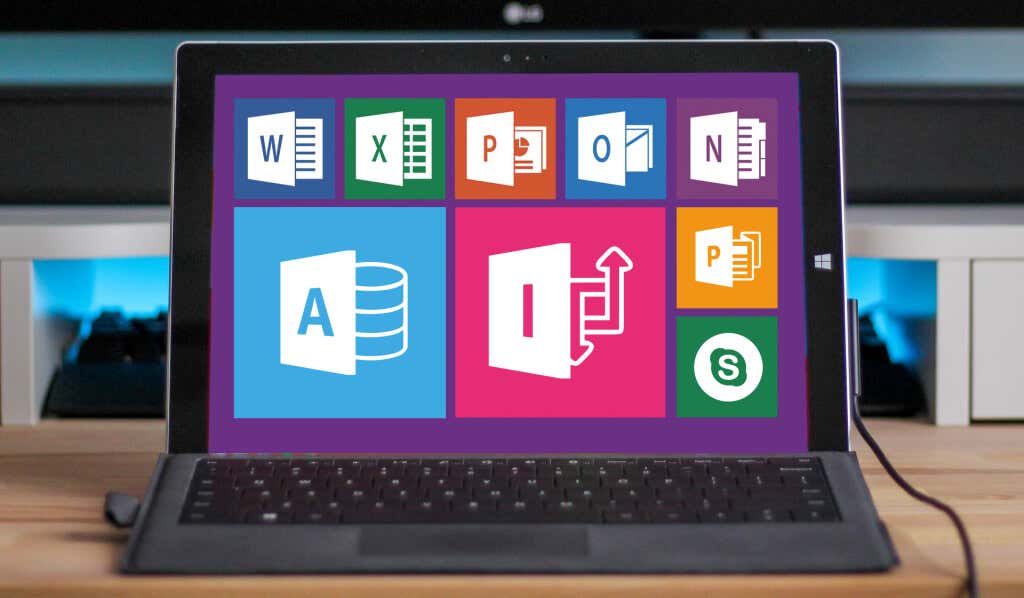
Windows จะใช้บริการ Office Click-to-Run ทุกครั้งที่คุณรีบูตคอมพิวเตอร์หรือใช้แอปพลิเคชัน Office ใดๆ เป็นกระบวนการที่ไม่เป็นอันตรายและมีผลกระทบต่ำซึ่งทำงานในเบื้องหลังและใช้พลังงานโปรเซสเซอร์เพียงเล็กน้อย
เหตุใด Microsoft Office Click-to-Run จึงมีการใช้งาน CPU สูง
ปัจจัยต่างๆ เช่น การอัปเดตแอปพื้นหลัง, Windows OS ที่ล้าสมัย และการกำหนดค่าการเชื่อมต่ออินเทอร์เน็ตอาจทำให้ Office Click-to-Run ทำงานผิดพลาดได้ มัลแวร์โทรจัน ยังอาจอำพรางบริการ Microsoft Office Click-to-Run ที่ถูกต้องตามกฎหมาย และใช้พลังการประมวลผลมากเกินไป
ตรวจสอบว่าบริการ Microsoft Office Click-to-Run ที่ทำงานบนพีซีของคุณนั้นถูกต้องตามกฎหมายก่อนที่จะดำเนินการตามขั้นตอนการแก้ไขปัญหาใดๆ
คลิกขวาที่ Microsoft Office Click-to-Runในตัวจัดการงาน และเลือก เปิดตำแหน่งไฟล์
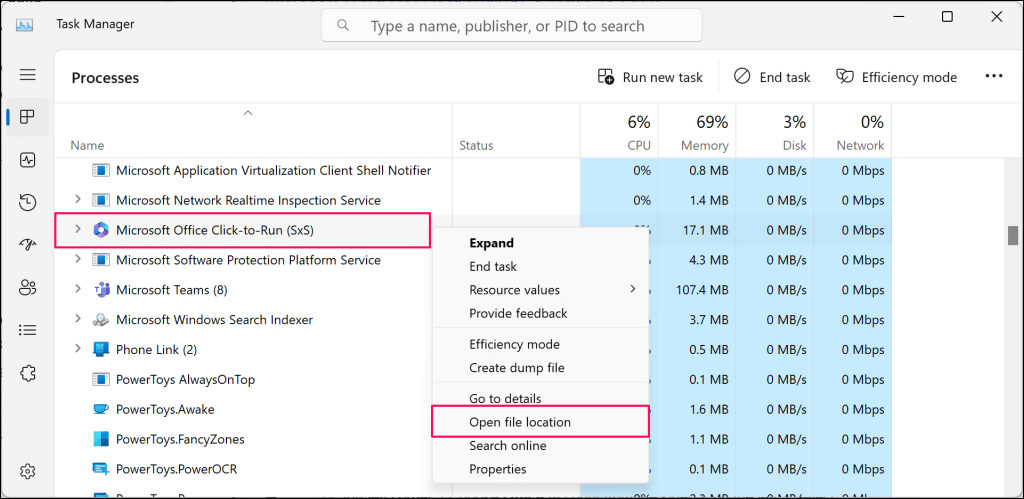
ไฟล์ปฏิบัติการ (.exe) OfficeClickToRun ที่ถูกต้องควรอยู่ใน C:\Program ในโฟลเดอร์/ไดเรกทอรีนี้: Files\Common Files\microsoft shared\ClickToRun.
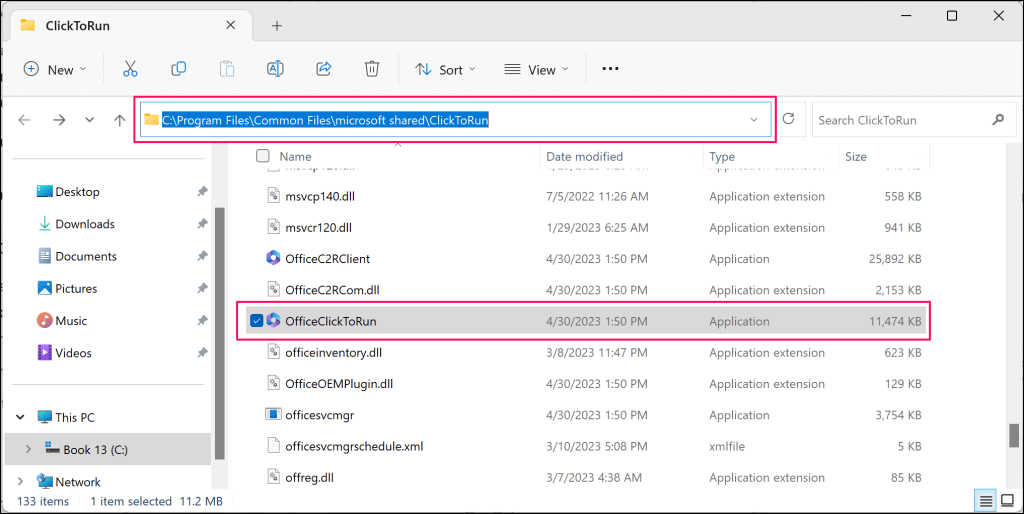
หากไฟล์อยู่ที่อื่น บริการ Office Click-to-Run ที่มีการใช้งานดิสก์สูงอาจเป็นอันตรายได้ สแกนคอมพิวเตอร์ของคุณเพื่อหามัลแวร์ ใช้ Windows Security, เครื่องมือกำจัดซอฟต์แวร์ที่เป็นอันตรายของ Windows หรือซอฟต์แวร์ป้องกันไวรัสของบริษัทอื่น
ลองวิธีแก้ปัญหาด้านล่างหากไฟล์ Office Click-to-Run เป็นของแท้ แต่มีการใช้งาน CPU สูงผิดปกติ.
รอก่อน
โดยทั่วไปแล้วคลิก-ทู-รันจะใช้พลังการประมวลผลสูงเมื่อติดตั้งการอัปเดต Office ในเบื้องหลัง การใช้งาน CPU จะกลับมาเป็นปกติเมื่ออัปเดตเสร็จสิ้น
หาก ผู้จัดการงาน รายงานการใช้งาน CPU สูงผิดปกติสำหรับ Microsoft Office Click-to-Run ให้รอประมาณ 30 นาทีถึงหนึ่งชั่วโมง ลองแก้ไขปัญหาด้านล่างหากการใช้งาน CPU (สูง) ยังคงเหมือนเดิม
ปิดและรีสตาร์ทแอปพลิเคชัน Office
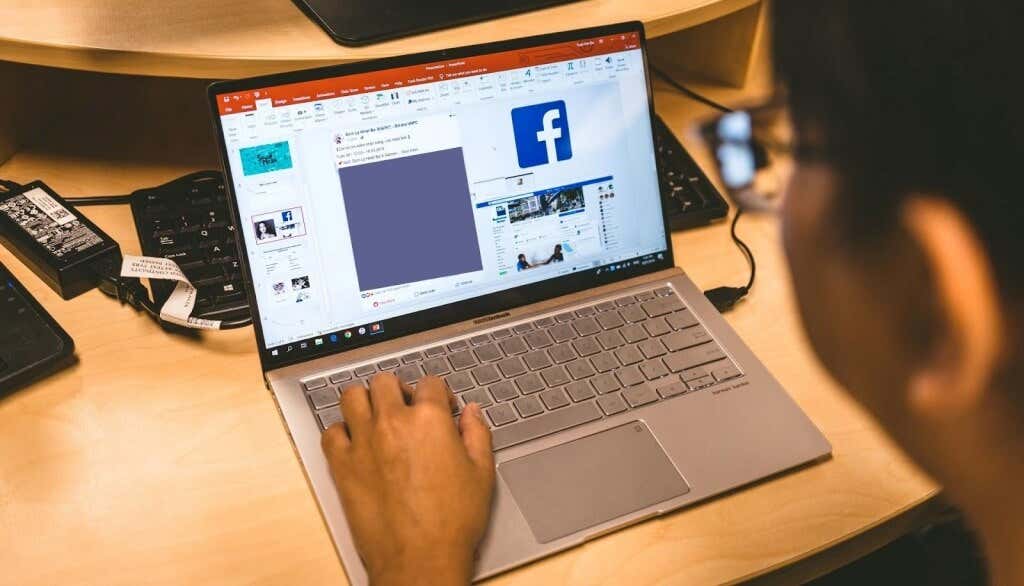
การรีสตาร์ทแอป Office บนพีซีของคุณเป็นอีกวิธีที่แน่นอนในการกู้คืนการใช้งาน CPU ของ Click-to-Run กลับคืนสู่ปกติ ตรวจสอบให้แน่ใจว่าคุณได้บันทึกเอกสารที่เปิดอยู่ในแอป Office ของคุณก่อนที่จะปิดและเริ่มต้นใหม่
เปิดตัวจัดการงาน เลือกแอปพลิเคชัน Office ใดก็ได้ และเลือกสิ้นสุดงานบนเมนูด้านบน

หรืออีกวิธีหนึ่ง ให้คลิกขวาที่แอป Office แล้วเลือก สิ้นสุดงานบนเมนูบริบท
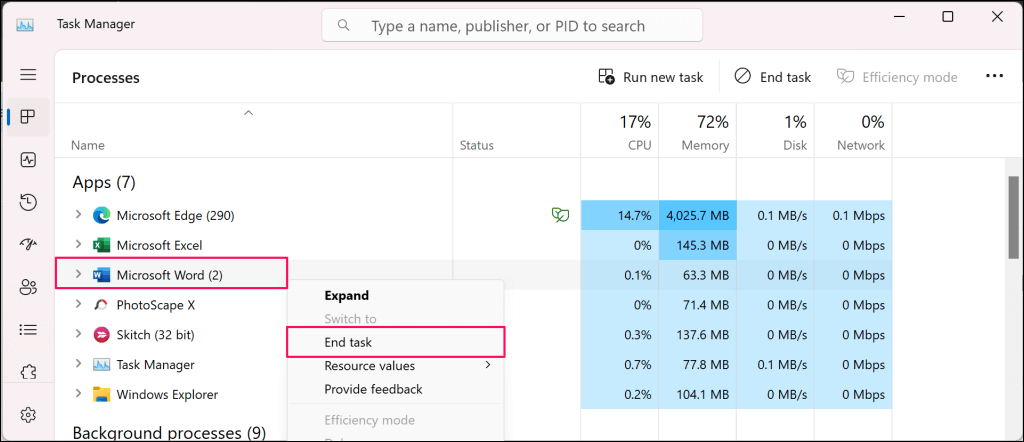
อัปเดต Microsoft Office ด้วยตนเอง
หากการใช้งาน CPU สูงของ Click-to-Run เนื่องมาจากการอัปเดตแอปอัตโนมัติที่กำลังดำเนินอยู่ การใช้ อัปเดตแอป Office ของคุณ ด้วยตนเองอาจช่วยแก้ปัญหาได้
เชื่อมต่อคอมพิวเตอร์ของคุณกับเครือข่าย Wi-Fi หรืออีเทอร์เน็ต และทำตามขั้นตอนเหล่านี้เพื่ออัปเดตแอปพลิเคชัน Office ใน Windows
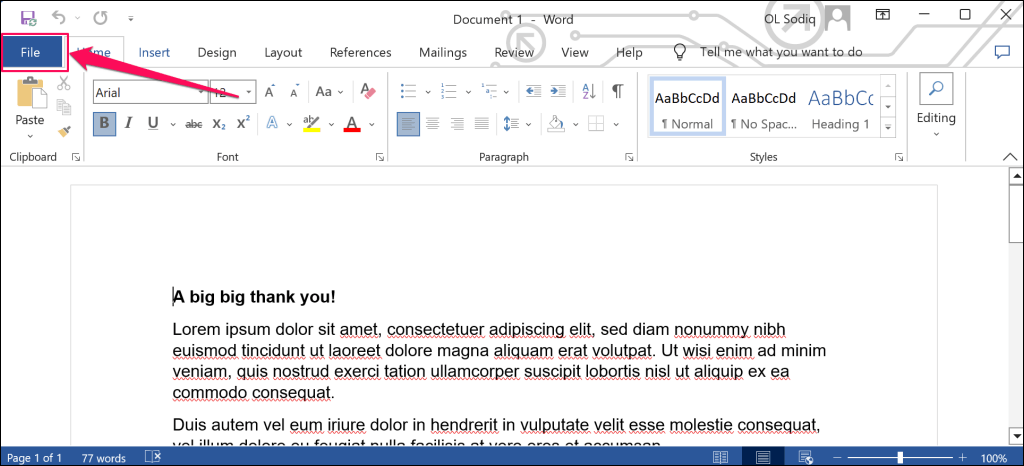
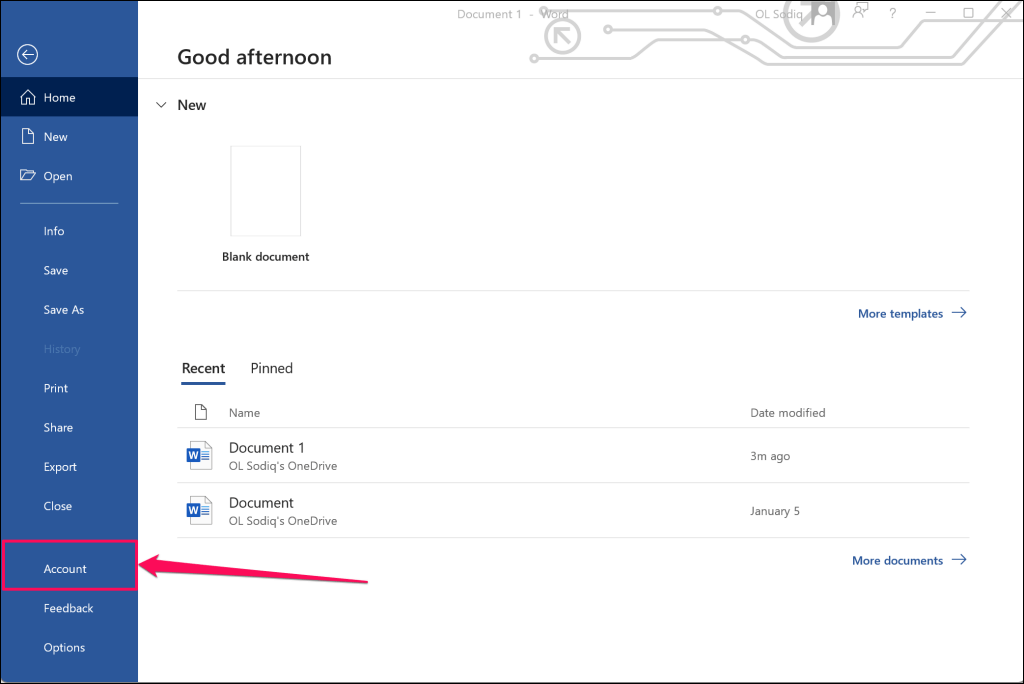
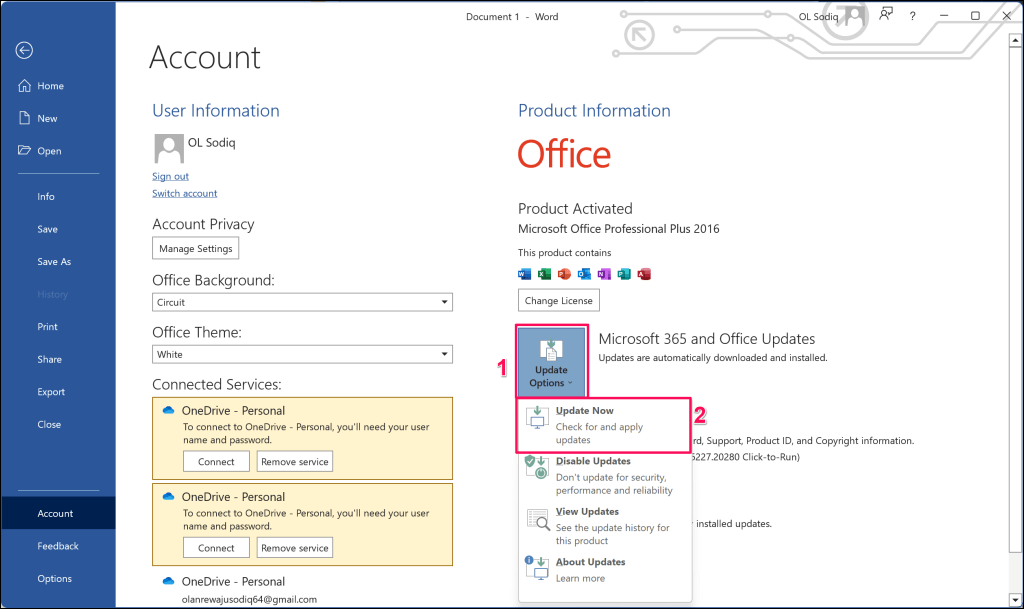
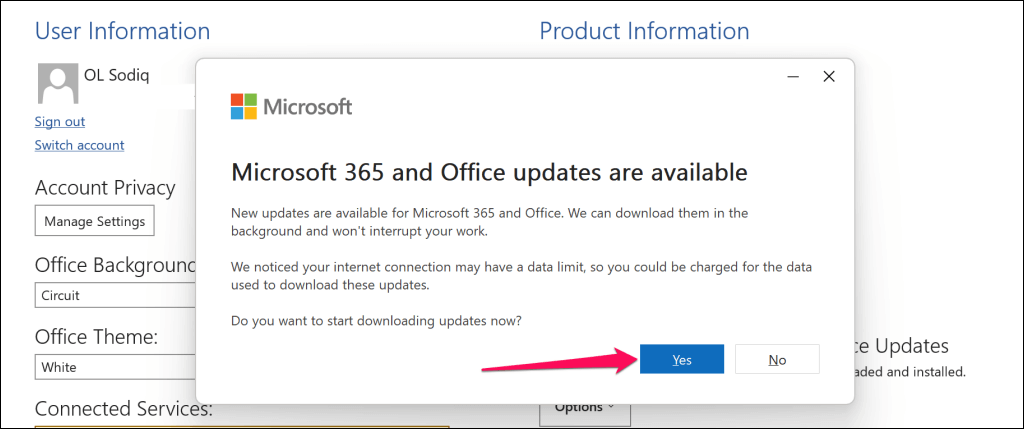
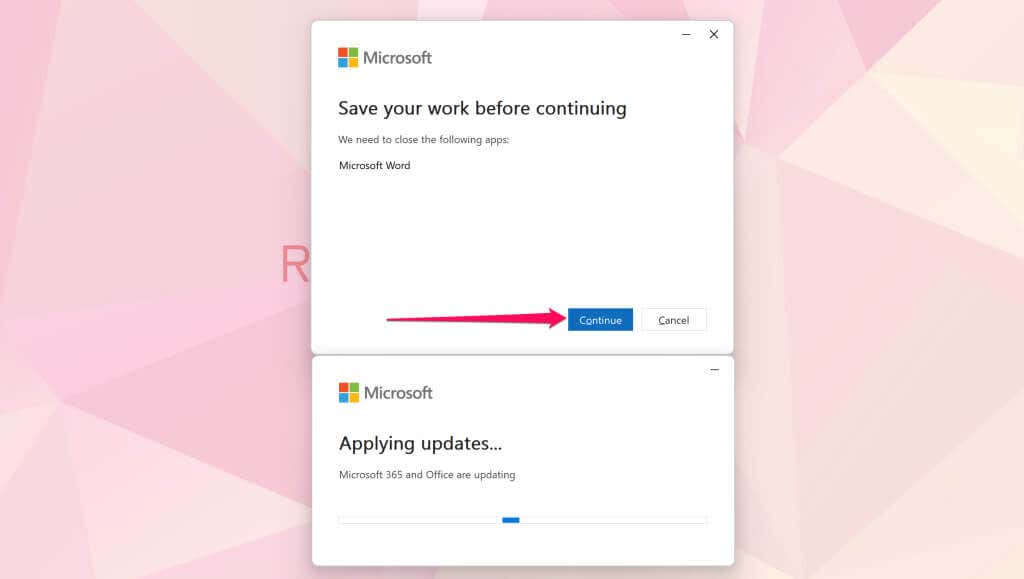
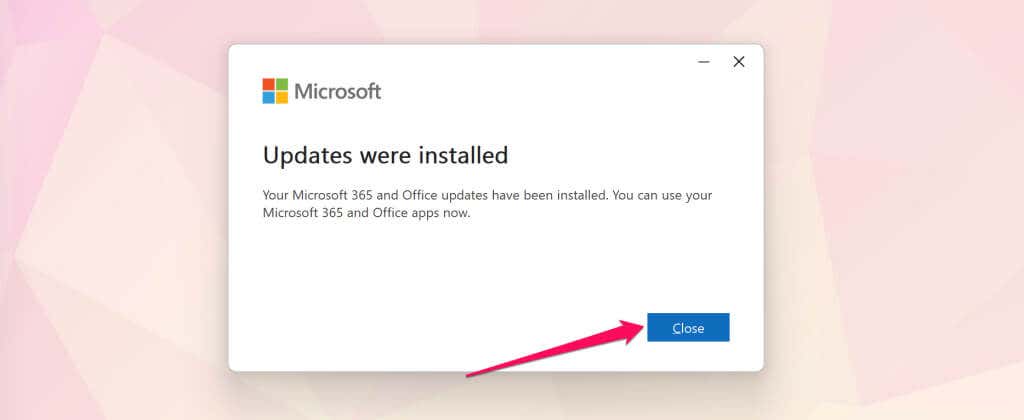
หลังจากนั้น ตรวจสอบว่าการใช้งาน Microsoft Office Click-to-Run CPU กลับมาเป็นปกติในตัวจัดการงานหรือไม่ ลองวิธีแก้ปัญหาชั่วคราวต่อไปนี้หากปัญหายังคงอยู่
ปิดใช้งานการเชื่อมต่อแบบมิเตอร์
เราพบว่าการวัดการเชื่อมต่อพีซีของคุณสามารถ สโนว์บอลการใช้งาน CPU คลิก-ทู-รันของ Microsoft Office ทำให้การเชื่อมต่อเครือข่ายของคอมพิวเตอร์ของคุณไม่มีการตรวจวัด และตรวจสอบว่าจะลดการใช้ CPU ของ Office Click-to-Run หรือไม่.
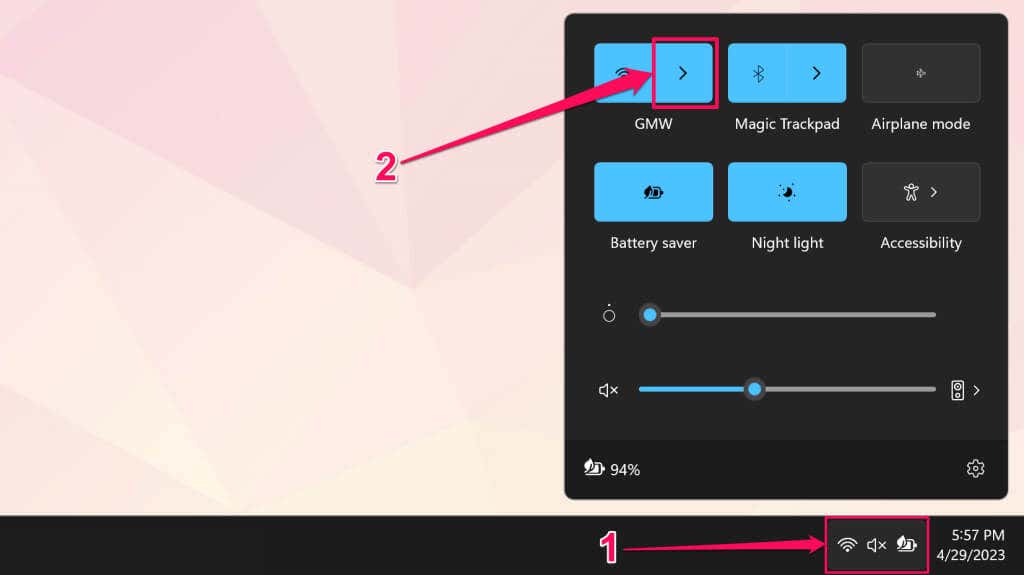
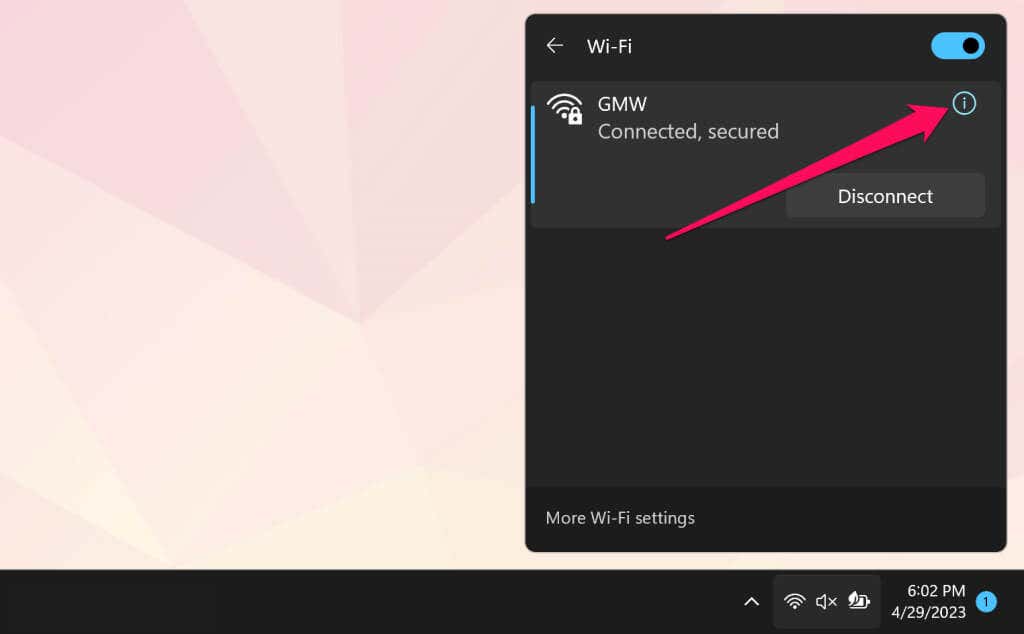

ตรวจสอบการใช้งาน CPU ของ Click-to-Run ในตัวจัดการงาน และตรวจสอบว่าการปิดการเชื่อมต่อแบบคิดค่าบริการตามปริมาณข้อมูลช่วยแก้ปัญหาได้หรือไม่
ซ่อมแซม Microsoft Office
ซ่อมแซมโปรแกรม Office บนคอมพิวเตอร์ของคุณสามารถลดการใช้งาน CPU สูงของ Click-to-Run ได้ ปิดแอปพลิเคชัน Office ทั้งหมดบนพีซีของคุณและทำตามขั้นตอนด้านล่างเพื่อดำเนินการซ่อมแซม
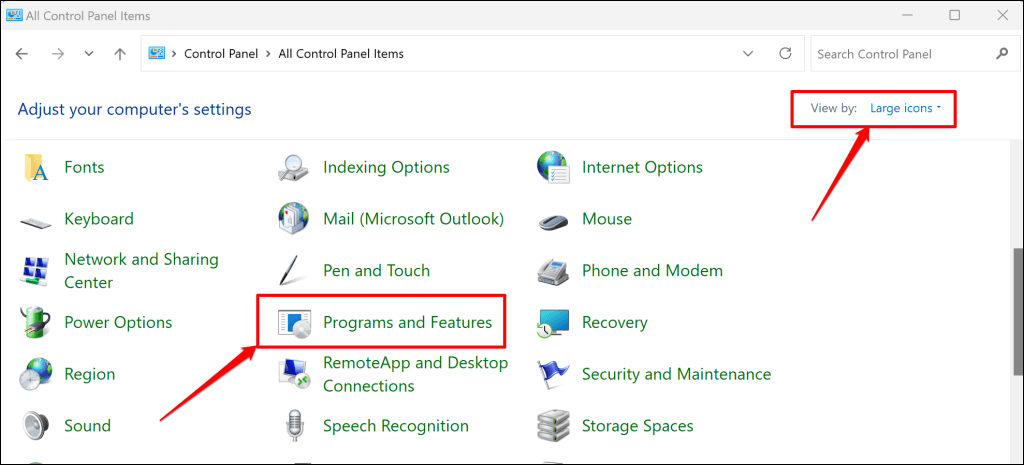
เลือก ถอนการติดตั้งโปรแกรมหากตัวเลือก "ดูตาม" ถูกตั้งค่าเป็น หมวดหมู่
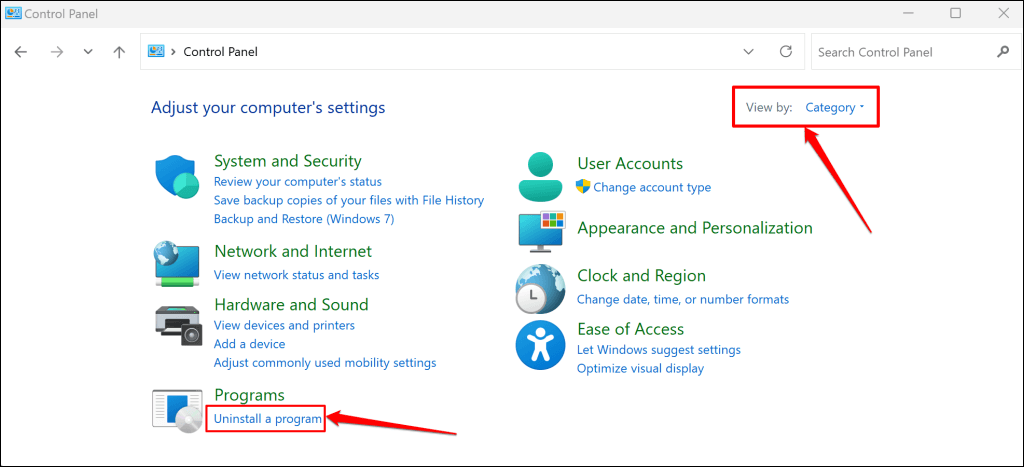
มีตัวเลือกการซ่อมแซมสองแบบสำหรับโปรแกรม Office: การซ่อมแซมด่วนและการซ่อมแซมแบบออนไลน์ “การซ่อมแซมด่วน” จะสแกนและวินิจฉัยพีซีของคุณเพื่อหาไฟล์ที่เสียหายและปัญหาอื่นๆ ที่ทำให้แอปพลิเคชัน Office ทำงานผิดปกติ
ตัวเลือก “การซ่อมแซมแบบออนไลน์” นำเสนอการวินิจฉัยและการซ่อมแซมแอปพลิเคชัน Office ที่ครอบคลุม การซ่อมแซมแบบออนไลน์ต้องใช้การเชื่อมต่ออินเทอร์เน็ตเนื่องจากอาจต้องดาวน์โหลดไฟล์เพื่อแก้ไขปัญหาเกี่ยวกับแอป Office บนพีซีของคุณ
เราขอแนะนำให้เรียกใช้ "การซ่อมแซมแบบออนไลน์" เฉพาะในกรณีที่ "การซ่อมแซมแบบด่วน" ไม่ได้ลดการใช้งาน CPU สูงของ Microsoft Office Click-to-Run
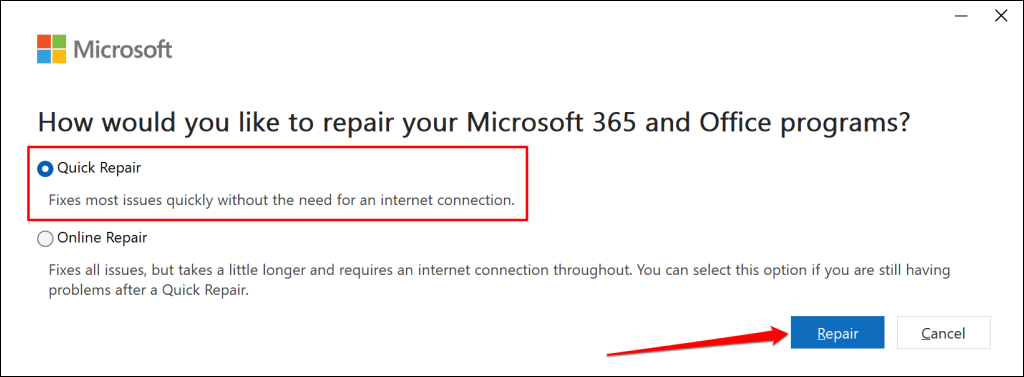
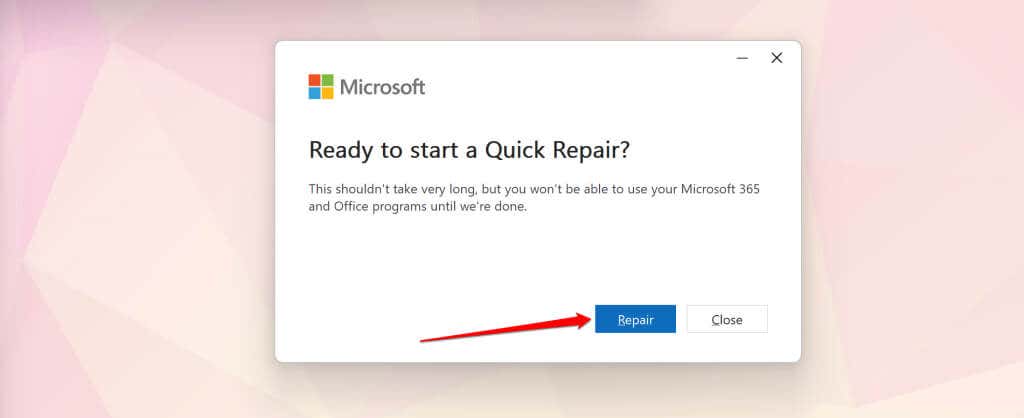
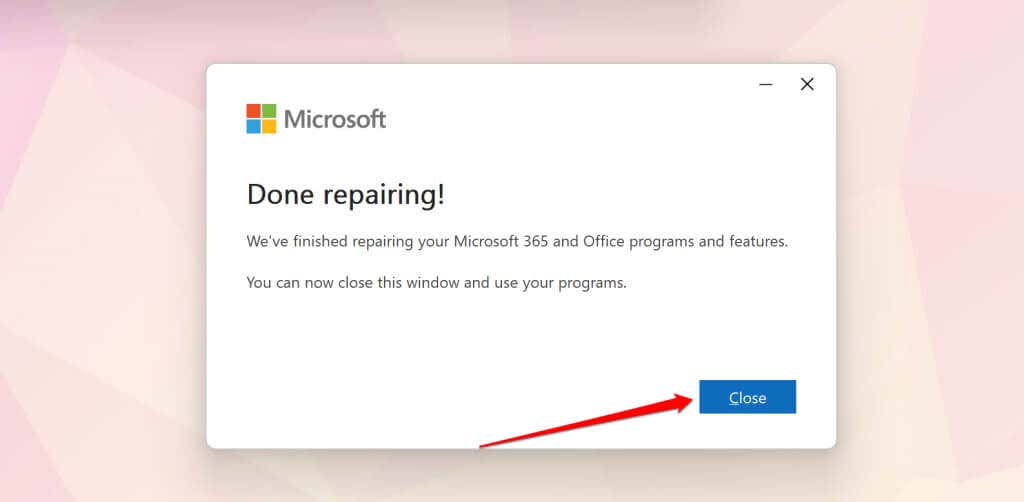
ทำซ้ำขั้นตอน #1-#5 และเรียกใช้การซ่อมแซมแบบออนไลน์ หากปัญหา CPU สูงของ Microsoft Office Click-to-Run ยังคงอยู่
เรียกใช้ตัวแก้ไขปัญหาความเข้ากันได้
ปริมาณการใช้ CPU ของ Microsoft Office Click-to-Run ก้อนหิมะหลังจากอัปเกรดระบบปฏิบัติการของคุณหรือไม่ การเรียกใช้ตัวแก้ไขปัญหาความเข้ากันได้สำหรับบริการ Office Click-to-Run สามารถช่วยวินิจฉัยและแก้ไขปัญหาได้
ตัวแก้ไขปัญหาความเข้ากันได้สามารถลดการใช้งาน CPU สูงของ Microsoft Office Click-to-Run ได้โดยการเรียกใช้บริการในโหมดความเข้ากันได้อื่น ผู้ใช้ Windows บางรายใน เธรดชุมชน Microsoft นี้ แก้ไขปัญหาการใช้งาน CPU สูงแบบ Click-to-Run โดยใช้เครื่องมือแก้ปัญหาความเข้ากันได้
ปิดแอปพลิเคชัน Office ที่ใช้งานอยู่ และทำตามขั้นตอนเหล่านี้เพื่อเรียกใช้ตัวแก้ไขปัญหาความเข้ากันได้สำหรับ Microsoft Office Click-to-Run
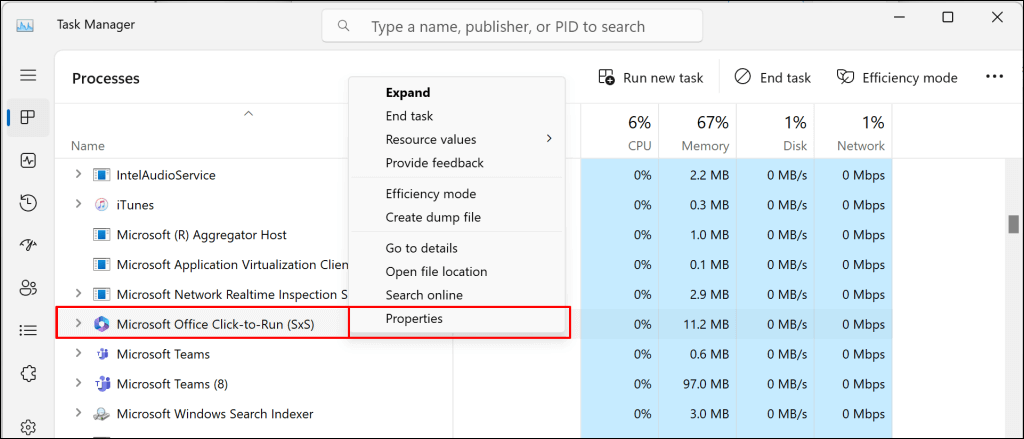
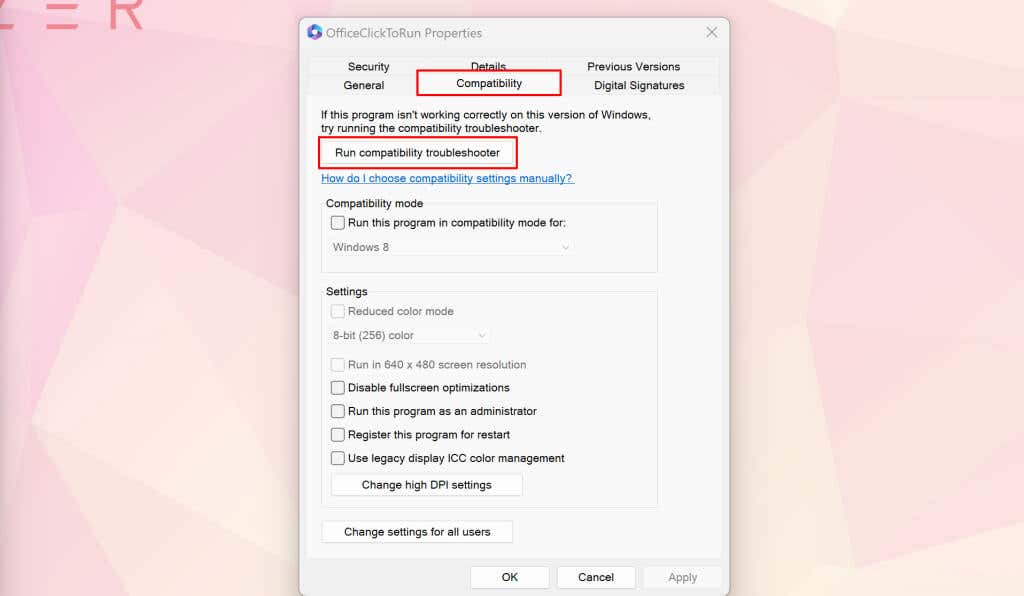
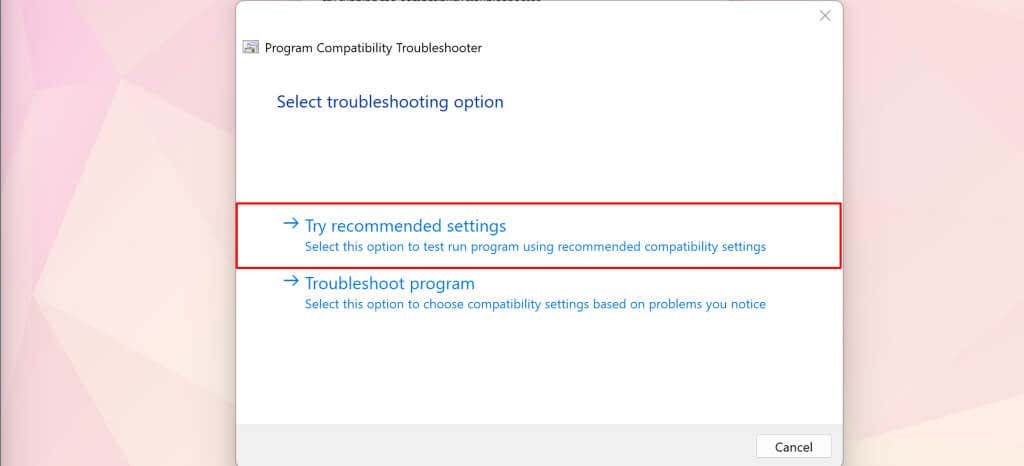
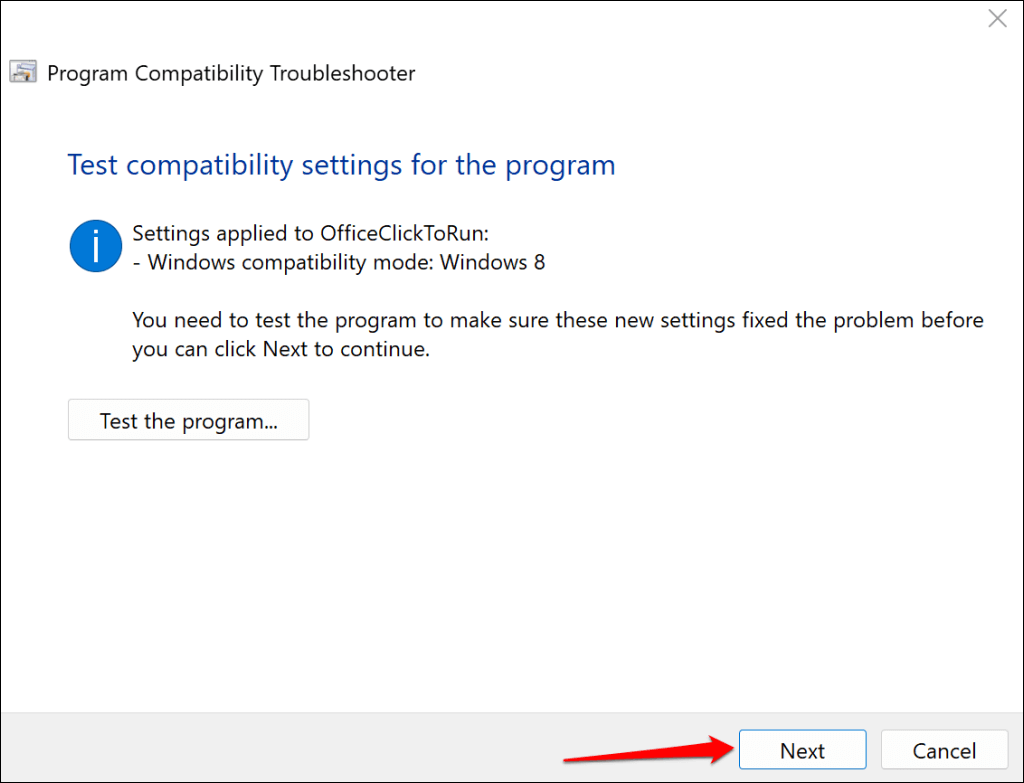
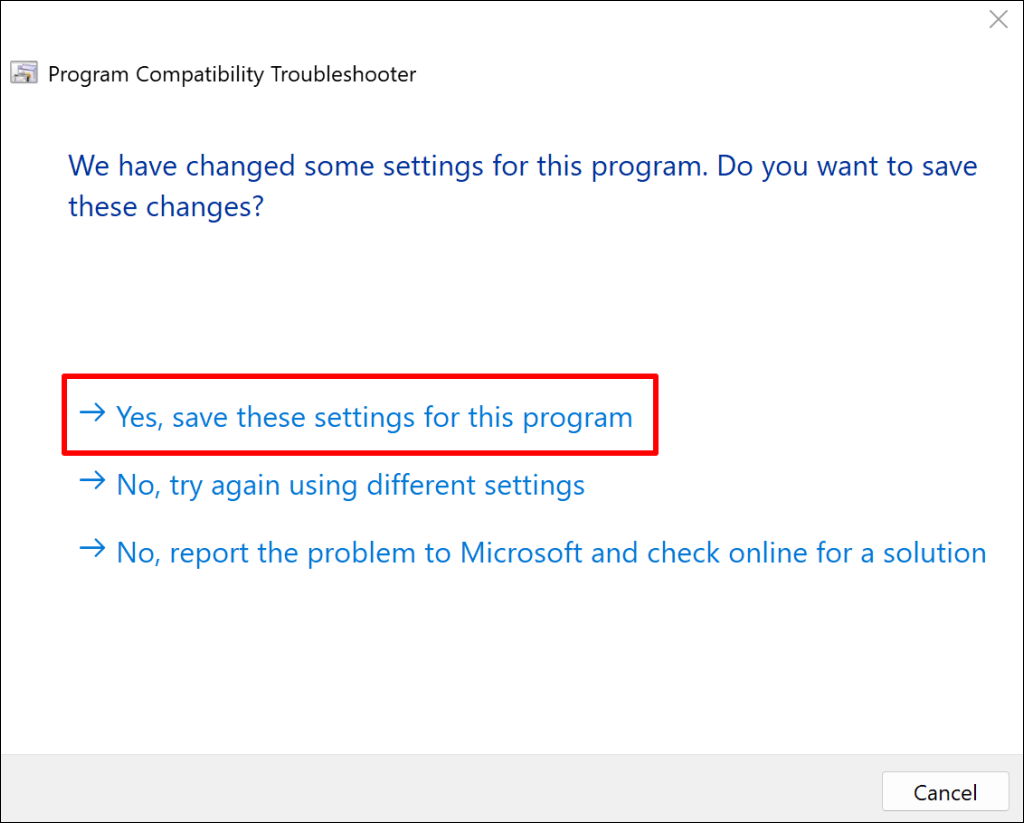
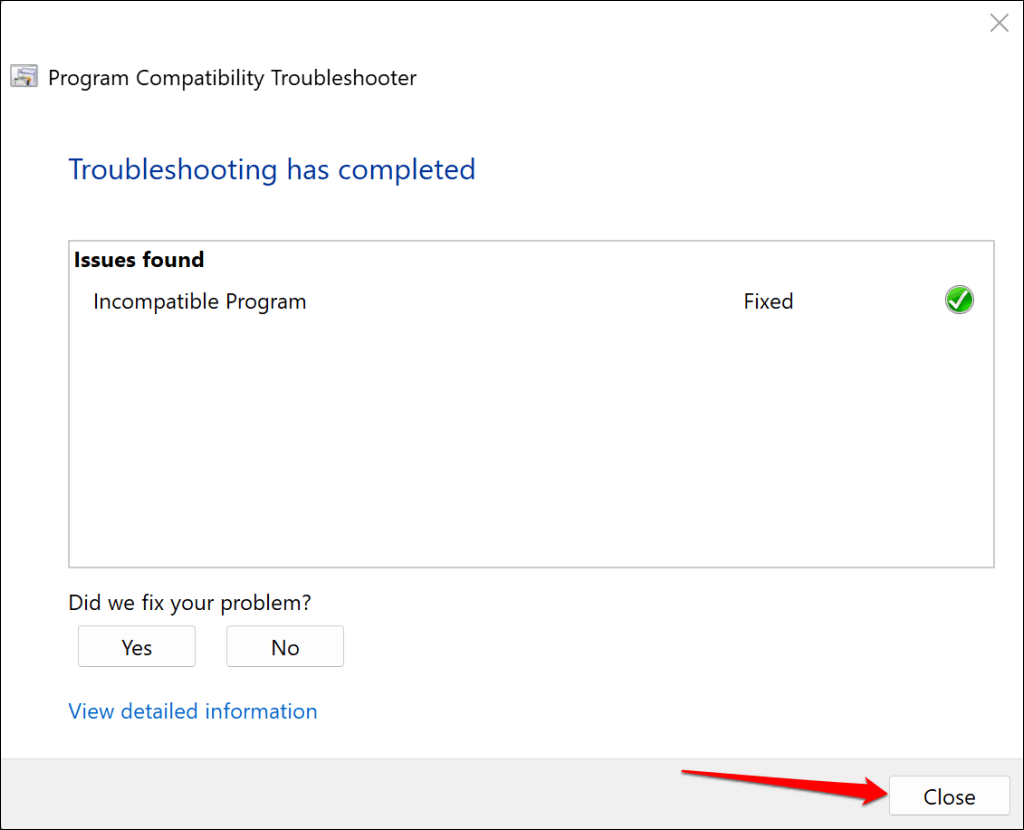
ตรวจสอบการใช้งาน CPU แบบคลิก-ทู-รันของ Microsoft Office และตรวจสอบว่าเครื่องมือแก้ปัญหาความเข้ากันได้สามารถแก้ไขปัญหาได้หรือไม่
ทำให้ Microsoft Office คลิก-ทู-รันมีเสถียรภาพ
รีบูทคอมพิวเตอร์ของคุณ อัปเดตระบบปฏิบัติการ หรือติดตั้ง Microsoft Office ใหม่ หากปัญหายังคงอยู่ ยังดีกว่า โปรดติดต่อท้องถิ่นหรือ ช่างซ่อมคอมพิวเตอร์เสมือน เพื่อขอความช่วยเหลือ
.